
Gegevens selecteren om een diagram aan te maken in Numbers op de Mac
In Numbers worden diagrammen aangemaakt op basis van gegevens uit een tabel. Voor elk type diagram kun je eerst de gegevens selecteren en vervolgens een diagram aanmaken waarin de gegevens worden weergegeven. Wanneer je de gegevens in de tabel wijzigt, wordt het diagram automatisch bijgewerkt.
De gegevens selecteren voordat je een diagram aanmaakt
Selecteer de tabelcellen met de gegevens die je wilt gebruiken. Als je een hele rij of kolom met gegevens wilt toevoegen, klik je op de tabel en vervolgens op het cijfer of de letter voor die rij of kolom.
Je kunt cellen selecteren uit een of meer tabellen, ook als die tabellen in verschillende werkbladen staan. Als je de gegevensverwijzingen van een diagram wijzigt, verschijnt er een stip op de tab van elk werkblad dat gegevens bevat die in het diagram worden gebruikt.
Als de gegevens in de tabel gecategoriseerd zijn, kun je ook een kolom selecteren om de resultaten uit te zetten van een berekening in een overzichtsrij.
Opmerking: Als je afzonderlijke gegevenspunten in een gecategoriseerde tabel in een diagram wilt uitzetten, mag de eerste cel die je selecteert niet in een overzichtsrij staan. Als de selectie een samengevouwen groep bevat, worden alleen gegevens uit de zichtbare groepen uitgezet.
Klik op
 en klik vervolgens op '2D', '3D' of 'Interactief'.
en klik vervolgens op '2D', '3D' of 'Interactief'.Klik op de pijl-links of de pijl-rechts om meer stijlopties weer te geven.
Klik op een diagram of sleep het naar het werkblad.
Als je een 3D-diagram toevoegt, verschijnt
 in het midden van het diagram. Je kunt deze regelaar slepen om de richting van het diagram aan te passen.
in het midden van het diagram. Je kunt deze regelaar slepen om de richting van het diagram aan te passen.Om in te stellen of rijen of kolommen als gegevensreeks worden uitgezet, klik je op 'Wijzig gegevensverwijzingen', klik je op het pop‑upmenu in de balk onder in het venster en kies je een optie.

Klik op 'Gereed' in de balk onder in het venster.
Cellen in een draaitabel selecteren om een draaidiagram aan te maken
Wanneer je een draaidiagram aanmaakt, kun je verschillende gegevens (zoals eindtotalen) uitzetten op basis van de cellen die je selecteert. In het draaidiagram hieronder staan de waarden uit de rijen met totalen ('Elektrisch' en 'Handmatig') in de draaitabel.
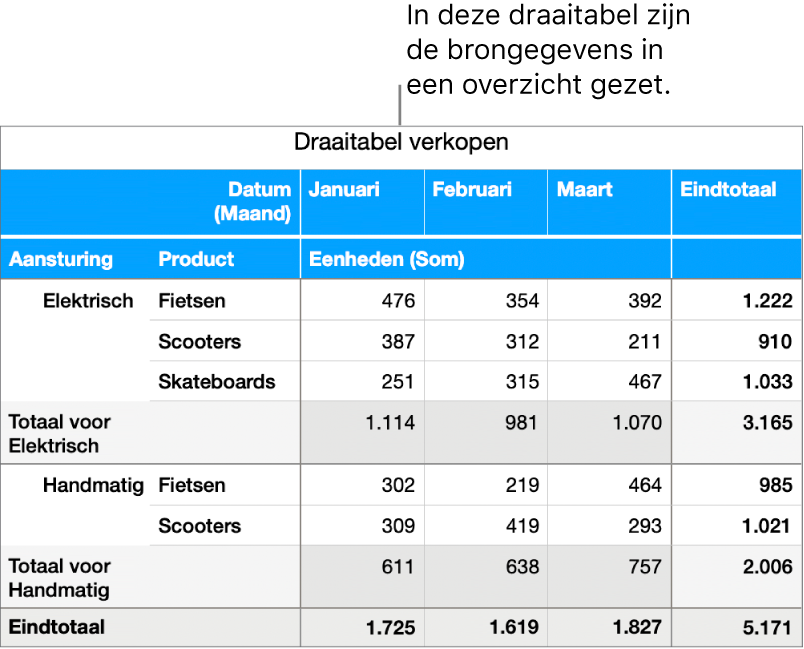
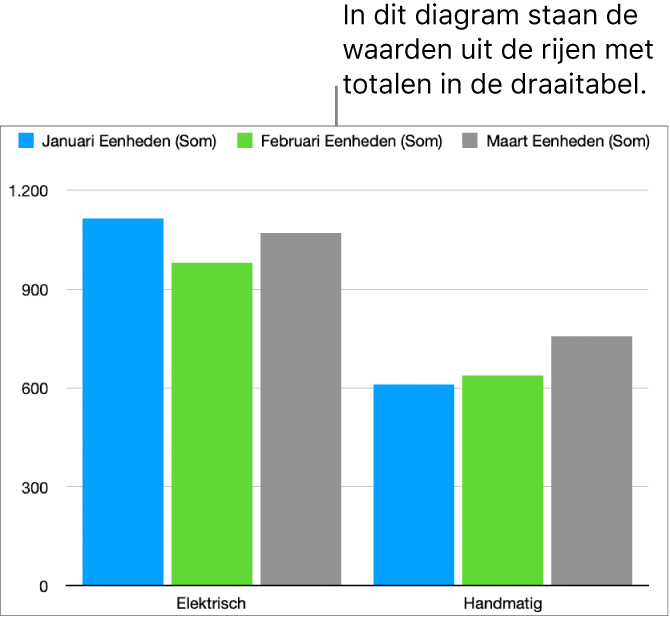
Selecteer een cel (bijvoorbeeld een cel met een totaal of een eindtotaal) die de waarden bevat die je wilt uitzetten.
Klik op
 , klik op '2D', '3D' of 'Interactief' en klik vervolgens op een diagram.
, klik op '2D', '3D' of 'Interactief' en klik vervolgens op een diagram.Klik op de pijl-links of de pijl-rechts om meer stijlopties weer te geven.
Je kunt de gegevens die in het diagram worden weergegeven op elk gewenst moment aanpassen. Meer informatie hierover is te vinden in Diagramgegevens wijzigen in Numbers op de Mac.